- Osa 1. Siirrä WhatsApp iPhonesta iPhoneen WhatsApp Transfer for iOS -sovelluksella
- Osa 2. Siirrä WhatsApp iPhonesta iPhoneen WhatsApp Backupin kautta
- Osa 3. Siirrä WhatsApp iPhonesta iPhoneen iCloud-varmuuskopiosta
- Osa 4. Siirrä WhatsApp iPhonesta iPhoneen iTunesin/Finderin avulla
- Osa 5. Siirrä WhatsApp iPhonesta iPhoneen FoneTrans for iOS -sovelluksella
- Osa 6. Usein kysytyt kysymykset WhatsAppin siirtämisestä iPhonesta iPhoneen
Siirrä WhatsApp iPhonesta iPhoneen viidellä helpolla tavalla
 Käyttäjän Boey Wong / 06. heinäkuuta 2022 09
Käyttäjän Boey Wong / 06. heinäkuuta 2022 09 Teknologian kehittymisen myötä ihmiset haluavat kommunikoida toistensa kanssa kätevillä ja nopeilla tavoilla, kuten pikachat-työkaluilla. Näistä chat-työkaluista WhatsApp saattaa olla yksi suosituimmista. Voit yksinkertaisesti soittaa puheluita, videopuheluita, lähettää viestejä, lähettää kuvia jne. Internetin kautta on tullut melko helppoa yhteydenpidosta ihmisiin, jotka eivät ole lähellä.
Vaihtaminen toiseen iPhoneen on kuitenkin yleistä niitä käytettäessä, koska nämä laitteet voivat olla hitaampia eri syistä. Tässä tulee kysymys, kuinka siirtää tietoja, kuten WhatsApp-viestejä, iPhonesta uuteen iPhoneen?
Tässä viestissä näytämme sinulle yksityiskohtaiset vaiheet WhatsAppin siirtämiseksi uuteen iPhoneen helposti.
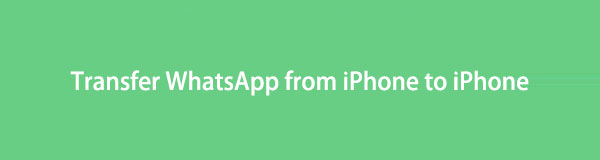

Opasluettelo
- Osa 1. Siirrä WhatsApp iPhonesta iPhoneen WhatsApp Transfer for iOS -sovelluksella
- Osa 2. Siirrä WhatsApp iPhonesta iPhoneen WhatsApp Backupin kautta
- Osa 3. Siirrä WhatsApp iPhonesta iPhoneen iCloud-varmuuskopiosta
- Osa 4. Siirrä WhatsApp iPhonesta iPhoneen iTunesin/Finderin avulla
- Osa 5. Siirrä WhatsApp iPhonesta iPhoneen FoneTrans for iOS -sovelluksella
- Osa 6. Usein kysytyt kysymykset WhatsAppin siirtämisestä iPhonesta iPhoneen
Osa 1. Siirrä WhatsApp iPhonesta iPhoneen WhatsApp Transfer for iOS -sovelluksella
FoneLab WhatsApp Transfer iOS: lle on ammattimainen työkalu, joka keskittyy WhatsApp-tietojen varmuuskopiointiin ja palauttamiseen helposti. Voit hallita WhatsApp-tietojasi valikoivasti tai kokonaan. On olemassa erityisiä ominaisuuksia, jotka auttavat sinua tekemään sen. Siirry eteenpäin oppiaksesi yksityiskohtaiset vaiheet.
FoneLab WhatsApp Transfer for iOS antaa sinun siirtää WhatsApp-chatit ja liitteet toiseen iPhoneen tai tietokoneeseen vastaavasti.
- Siirrä WhatsApp-chat ja tiedot iOS-laitteen ja yhdistetyn tietokoneen välillä.
- Esikatsele tietoja ennen siirtoa.
Vaihe 1Lataa ja asenna FoneLab WhatsApp Transfer iOS: lle tietokoneella. Sitten se käynnistetään automaattisesti.
Vaihe 2Yhdistä molemmat iPhone-laitteet tietokoneeseen, valitse WhatsApp Transfer iOS: lle pääliittymästä.

Vaihe 3Valita Laitteiden välinen siirto. Klikkaus Käynnistä siirto painiketta.

Sinun pitäisi tietää, että voit myös varmuuskopioida ja palauttaa WhatsApp-varmuuskopion iPhonesta iPhoneen. Siirry seuraavaan osaan ja opi miten.
FoneLab WhatsApp Transfer for iOS antaa sinun siirtää WhatsApp-chatit ja liitteet toiseen iPhoneen tai tietokoneeseen vastaavasti.
- Siirrä WhatsApp-chat ja tiedot iOS-laitteen ja yhdistetyn tietokoneen välillä.
- Esikatsele tietoja ennen siirtoa.
Osa 2. Siirrä WhatsApp iPhonesta iPhoneen WhatsApp Backupin kautta
Ihmiset, jotka käyttävät WhatsAppia iPhonessa, voivat varmuuskopioida ja palauttaa WhatsApp-tiedot iCloudiin. Saat yksittäisen varmuuskopiotiedoston ja voit tarvittaessa palauttaa WhatsApp-varmuuskopiotiedostot. Samalla tavalla voit myös kopioida WhatsApp-tietoja iPhonesta iPhoneen tällä tavalla. Tässä on opetusohjelma WhatsAppin varmuuskopioinnista ja palauttamisesta iPhonesta iPhoneen.
Vaihe 1Varmista, että iCloud-varmuuskopiointiominaisuus on käytössä molemmissa iPhone-laitteissa Asetukset > [sinun nimesi] > iCloud > WhatsApp.
Vaihe 2Avaa WhatsApp sovellus vanhassa iPhonessa, siirry osoitteeseen Asetukset > Chat-asetukset > Chat-varmuuskopiointi > Varmuuskopioi nyt.
Vaihe 3Lataa WhatsApp -sovellus uudessa iPhonessasi ja kirjaudu sisään samalle tilille.
Vaihe 4Asenna se noudattamalla ohjeita ja napauta Palauta chat-historia kun Palauta iCloudista ikkuna tulee näkyviin.
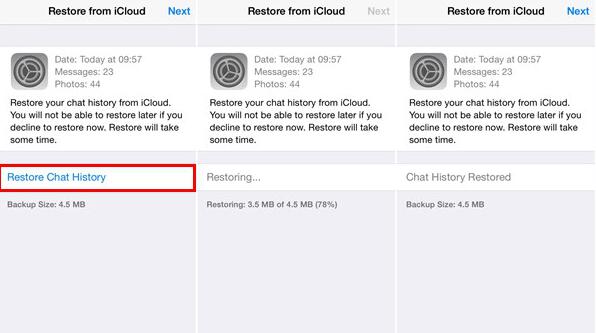
WhatsApp-varmuuskopioinnin lisäksi iCloud voi myös varmuuskopioida WhatsApp-tiedot, jos otat tämän ominaisuuden käyttöön asetuksissa.
Osa 3. Siirrä WhatsApp iPhonesta iPhoneen iCloud-varmuuskopiosta
Kuten tiedät, iCloud voi varmuuskopioida tiedot automaattisesti tai manuaalisesti, jos otat siihen liittyvän ominaisuuden käyttöön. Ja voit myös varmuuskopioida WhatsApp-tiedot iPhonen Asetukset-sovelluksen kautta. Joten voit palauttaa WhatsApp-tiedot iCloud-varmuuskopiosta, jos haluat. Huomaa, että tämä menetelmä poistaa kaikki tiedot iPhonesta. Varmista, että haluat tehdä tämän ja seuraa ohjeita.
Vaihe 1Siirry vanhassa iPhonessa osoitteeseen Asetukset > [sinun nimesi] > iCloud > Varmuuskopioi nyt.
Vaihe 2Asenna uusi iPhone ja valitse Palauta iCloud-varmuuskopio menettelyn aikana.
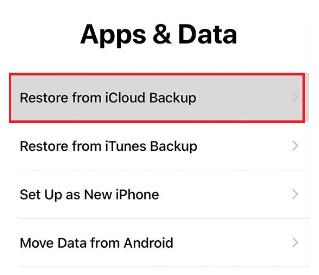
Vaihe 3Valitse varmuuskopiotiedosto, joka sisältää WhatsApp tiedot ja lopeta palautus.
Jos et halua nollata iPhonea ja menettää tietoja, voit kokeilla FoneLabia iOS:lle. Se on kolmannen osapuolen ohjelma tietokoneella iPhone-tietojen palauttamiseksi ja varmuuskopiotiedostojen käyttämiseen iTunesista tai iCloudista. Voit käyttää WhatsApp-tietoja iCloudista sen avulla. Tarkista alla oleva esittely.
Vaihe 1Valita iPhone Data Recovery pääliittymästä ja kytke iPhone tietokoneeseen.
Vaihe 2Valitse skannauksen jälkeen WhatsApp paneelista.
Vaihe 3Valitse kohteet ja vie ne tietokoneen kansioon.
Vaihe 4Kokeile lopuksi FoneTrans for iOS -sovellusta siirtääksesi ne uuteen iPhoneen.
Tämä työkalu voi myös skannata poistettuja tai kadonneita tietoja laitteesta tai varmuuskopiotiedostoista, ole hyvä ja tarkista ja kokeile.
Osa 4. Siirrä WhatsApp iPhonesta iPhoneen iTunesin/Finderin avulla
Apple-tapojen fanin pitäisi epäillä WhatsAppin siirtämistä uuteen iPhoneen iTunesin avulla, koska he tietävät, että iTunes voi myös varmuuskopioida WhatsApp-tiedot. Aivan oikein, voit palauttaa WhatsApp-tiedot iTunesista iPhoneen. Vaikka olisit päivittänyt macOS:n uudempiin versioihin ilman iTunesia, voit tehdä tämän myös Finderilla. Tässä ohjeet.
Vaihe 1Liitä iPhone tietokoneeseen, avaa iTunes tai Finder.
Vaihe 2Valitse laitteen kuvake havaitsemisen jälkeen. Klikkaus Yhteenveto > Palauta varmuuskopiointi.
Vaihe 3Valitse WhatsApp-tietosi sisältävä varmuuskopiotiedosto ja odota, kunnes se on valmis.
Lopullinen valinta on toinen kolmannen osapuolen tietokonetyökalu, jonka avulla voit helposti siirtää kaikki iPhone-tiedot.
Osa 5. Siirrä WhatsApp iPhonesta iPhoneen FoneTrans for iOS -sovelluksella
FoneTrans iOS: lle on yksi suosituimmista tietokonetyökaluista, joiden avulla käyttäjät voivat helposti siirtää iPhonen WhatsAppin iPhoneen. Se voi myös siirtää muita tietoja, kuten valokuvia, yhteystietoja, videoita, viestejä, muistiinpanoja ja muuta laitteen ja tietokoneen välillä. Ja voit hallita iTunes-tietoja sen avulla nopeasti.
FoneTransilla iOS: lle voit nauttia vapaudesta siirtää tietojasi iPhonesta tietokoneeseen. Voit siirtää vain iPhone-tekstiviestejä tietokoneeseen, mutta myös valokuvia, videoita ja yhteystietoja voidaan siirtää helposti tietokoneeseen.
- Siirrä valokuvia, videoita, yhteystietoja, WhatsApp ja paljon muuta helposti.
- Esikatsele tietoja ennen siirtoa.
- iPhone, iPad ja iPod touch ovat saatavana.
Alla on kuinka siirtää WhatsApp-viestit uuteen iPhoneen.
Vaihe 1Lataa ja asenna FoneTrans iOS: lle tietokoneessa, liitä iPhone-laitteet tietokoneeseen.

Vaihe 2Napauta Valokuvat or viestit, napsauta sitten WhatsApp vasemmasta paneelista.

Vaihe 3Valitse kohteet, jotka haluat siirtää toiseen iPhoneen, ja napsauta viedä laitteelle kuvaketta.
Se on melko helppoa, eikö? Voit yksinkertaisesti suorittaa tämän ohjelman joko Windows- tai Mac-tietokoneessa siirtääksesi WhatsApp-viestejä iPhonesta iPhoneen.
FoneTransilla iOS: lle voit nauttia vapaudesta siirtää tietojasi iPhonesta tietokoneeseen. Voit siirtää vain iPhone-tekstiviestejä tietokoneeseen, mutta myös valokuvia, videoita ja yhteystietoja voidaan siirtää helposti tietokoneeseen.
- Siirrä valokuvia, videoita, yhteystietoja, WhatsApp ja paljon muuta helposti.
- Esikatsele tietoja ennen siirtoa.
- iPhone, iPad ja iPod touch ovat saatavana.
Osa 6. Usein kysytyt kysymykset WhatsAppin siirtämisestä iPhonesta iPhoneen
1. Kuinka voin siirtää WhatsAppin iPhonesta iPhoneen ilman iCloudia?
Voit kokeilla iTunesia, Finderia, FoneLab WhatsApp Transfer iOS: lle, FoneTrans iOS: lle ja paljon muuta WhatsAppin siirtämiseen iPhonesta iPhoneen ilman iCloudia.
2. Siirtääkö iPhone QuickStart WhatsAppia?
Joo. Jos iPhonessasi on iOS 12.4 tai uudempi, QuickStart voi siirtää WhatsAppia.
3. Voinko siirtää WhatsApp-keskusteluja iPhonesta iPhoneen ilman varmuuskopiota?
Joo. Sen lisäksi, että käytät iTunesia, Finderia ja kolmannen osapuolen ohjelmia tässä viestissä, voit myös yrittää käyttää Sähköposti siirtääksesi WhatsApp-keskustelut iPhonesta iPhoneen.
Alla on ohjevideo.
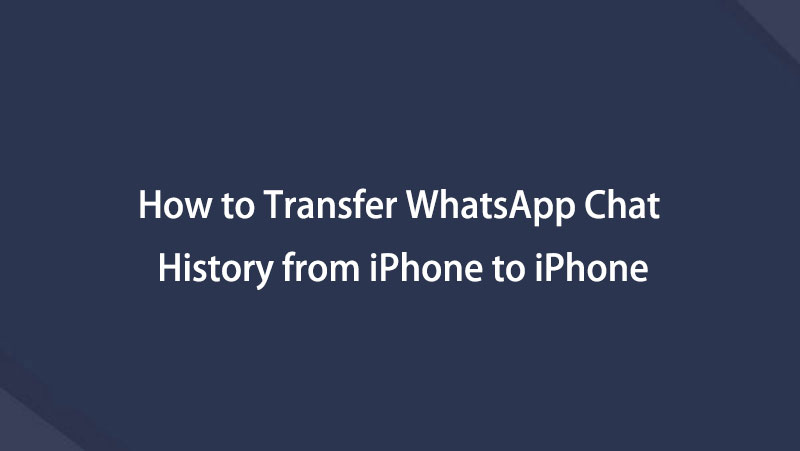

Siinä on kaikki WhatsAppin siirtämisestä iPhonesta iPhoneen iCloudin kanssa tai ilman. Jokainen tapa tässä viestissä on todistettu, ja voit kokeilla niitä helposti ja turvallisesti. Kuitenkin, FoneLab WhatsApp Transfer iOS: lle on suosituin tehokkaiden ominaisuuksiensa ja yksinkertaisen suunnittelunsa vuoksi. Mikset lataa ja kokeile nyt!
